发布时间:2016-02-16 19: 04: 21
在前期拍摄视频的时候,往往会出现摄像机颜色没校准、白平衡没调好、曝光不足或曝光过度等问题。那么在后期剪辑时,如何使用EDIUS非线性编辑软件调整这些前期拍摄的不足呢?下面,小编就要来给大家介绍特别常用的EDIUS色彩平衡色彩校正滤镜了,它可以帮助大家解决很多色彩方面的问题。
1、首先要发现拍摄视频中存在的问题,如下面所示的视频就存在曝光不足,画面颜色很深,且泛蓝的问题;
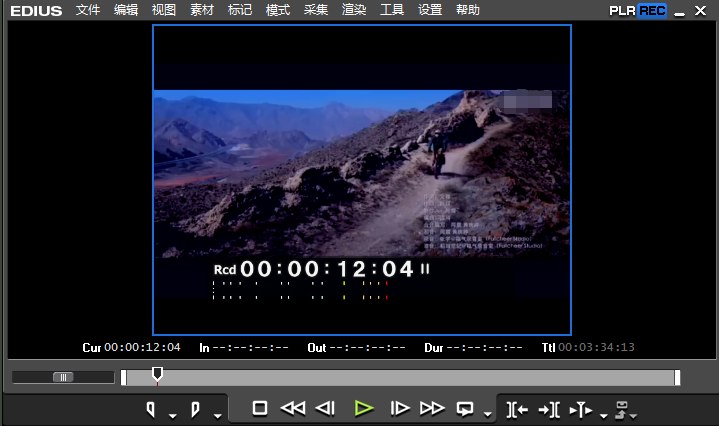
2、在特效面板上找到“视频滤镜>色彩校正>色彩平衡”,然后将该滤镜特效拖到时间线上需要调整的视频素材上,在信息面板上可以看到出现“色彩平衡”属性;

3、双击“色彩平衡”,打开设置窗口,首先调整亮度,耐心地一点点加减,直到视频亮度看起来正常为止;

4、接着是调整视频画面中的蓝色问题,在“色彩平衡”调整窗口中可以看到,蓝色过多需要增加黄色,以降低画面中蓝色的比例,一点一点的调节,直到画面看起来比较合理的值时停止。
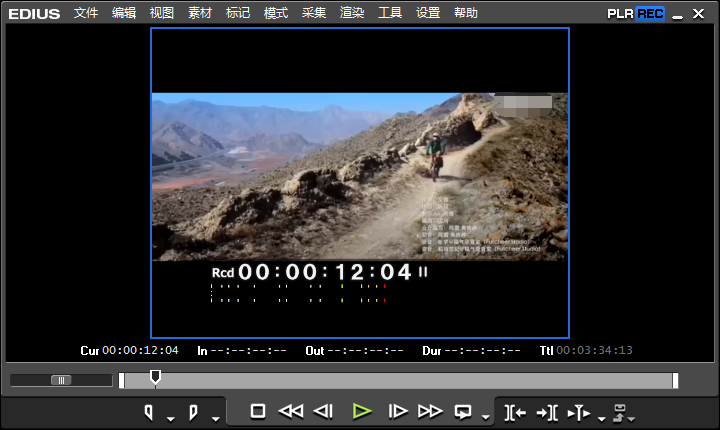
这样,视频画面看起来颜色才正常了很多,想要了解更多关于EDIUS非线性编辑软件的详细信息,可点击EDIUS中文网站教程服务中心查找你想要的内容。
展开阅读全文
︾